휴대폰 또는 PC에서 줌 프로필 사진을 제거하는 방법

Zoom 프로필 사진을 제거하는 방법과 그 과정에서 발생할 수 있는 문제를 해결하는 방법을 알아보세요. 간단한 단계로 프로필 사진을 클리어하세요.
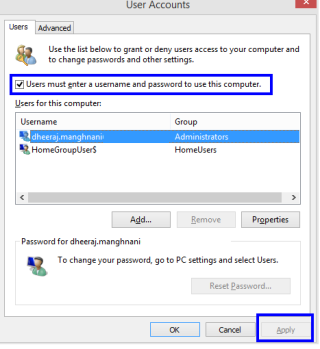
Microsoft는 로그인 화면이라는 보안 기능을 제공하여 무단 액세스를 차단하고 컴퓨터를 침입자로부터 안전하게 보호합니다. 그러나 집에서 컴퓨터를 사용하려는 경우 해커가 실제로 집에 들어와 컴퓨터에 액세스할 가능성은 무시할 수 있는 것으로 간주되므로 이 잠금 화면이 필요하지 않을 수 있습니다. 따라서 Windows 10에서 로그인 화면을 건너뛰려면 다음 방법을 따르세요.
방법 1. 로컬 계정을 사용하여 Windows 10에서 로그인 화면을 피하는 방법?
방법 2. 그룹 정책 편집기를 사용하여 Windows 10에서 로그인 화면을 건너뛰는 방법?
방법 3. 절전 또는 잠금 후 Windows 10에서 로그인 화면을 건너뛰는 방법?
또한 읽기: Windows 로그인 화면 메시지 및 글꼴을 변경하는 단계
Windows 10 로그인 화면을 건너뛰는 방법
로그인 화면은 몇 가지 간단한 단계로 끌 수 있으며 이것은 가장 쉬운 방법 중 하나입니다.
1단계. 키보드에서 Windows + R 키를 눌러 실행 상자를 열고 " netplwiz "를 입력하고 확인을 클릭합니다.
2 단계 계정 사용자 대화 상자가 열립니다. 그러면 컴퓨터의 계정 목록이 표시됩니다.
3단계. Windows 10에서 로그인 화면을 건너뛰려는 사용자 계정을 클릭하고 " 이 컴퓨터를 사용하려면 사용자 이름과 암호를 입력해야 합니다 " 옆의 확인란을 선택 취소 합니다 .
4단계 . 오른쪽 하단 모서리에 있는 적용 버튼을 클릭 하면 사용자 이름과 비밀번호를 두 번 입력하라는 대화 상자가 나타날 수 있습니다.
단계 5. 변경 사항을 적용하려면 컴퓨터를 다시 시작하십시오. 그러면 컴퓨터에 액세스하기 위해 자격 증명을 입력할 필요가 없다는 것을 알게 될 것입니다.

참고: 이것은 보안과 관련하여 취해야 할 가장 중요한 단계 중 하나이지만 보안이 특정 컴퓨터에 대한 문제가 아닌 경우에도 매우 편리합니다.
또한 읽기: Windows 10 안전 모드로 부팅하는 방법
Windows 10에서 로그인 화면을 건너뛰는 다음 방법은 그룹 정책 편집기를 사용하는 것이며 따라할 수 있는 쉬운 단계도 있습니다.
1단계 . Windows + R 키를 눌러 실행 창을 열고 " gpedit.msc "를 입력 하고 확인을 누릅니다.
2단계. 모든 Windows 시스템 설정에 대한 스위치가 포함된 로컬 그룹 정책 편집기가 열립니다.
3단계 . 왼쪽 창에서 옵션을 더 열려면 앞의 작은 삼각형을 클릭하여 다음 경로로 이동합니다.
컴퓨터 구성 > 관리 템플릿 > 시스템 > 로그온
4단계. 로그온을 마지막으로 클릭한 후 GPE 창의 오른쪽에 나타나는 다양한 옵션을 확인합니다. " 로그온할 때 시작하기 시작 화면을 표시하지 않음 "이라고 표시된 설정을 찾아 두 번 클릭합니다.

5단계. 새 옵션을 표시하는 새 창이 열립니다. 다음에 컴퓨터를 시작할 때 Windows 10에서 로그인 화면을 건너뛰려면 " 사용 "을 선택하십시오 .
또한 읽기: Windows 10에서 PIN 및 로그인 옵션을 제거하는 방법
Windows 잠금 화면을 유지하지만 컴퓨터가 절전 모드로 전환된 후 또는 랩톱 덮개를 닫은 후 화면이 나타날 때마다 비활성화하려는 경우. 그런 다음 단계가 약간 다릅니다. 이 단계를 수행하면 컴퓨터가 켜지거나 다시 시작될 때 잠금 화면이 나타나지만 현재 세션 동안 자격 증명을 요청하지 않습니다.
1단계 . Windows + E 를 눌러 파일 탐색기를 열고 C> Windows> SystemApps로 이동합니다.
2단계 . 에서 SystemApps의 폴더 "의 이름으로 특정 폴더를 찾아 Microsoft.LockApp_cw5n1h2txyewy "하고 이름을 바꿉니다.
3단계 . 폴더 확장자를 . bak 을 누르고 키보드에서 Enter 키를 누릅니다.
4단계 . 높은 권한을 요청하는 메시지가 표시되고 계속을 누릅니다.
참고 : 이 방법은 컴퓨터가 절전 모드에서 깨어날 때 암호 프롬프트를 제거합니다.
또한 읽기: Windows 10에서 키오스크 모드를 활성화하는 방법은 무엇입니까?
Windows 10에서 로그인 화면을 건너뛰셨습니까?
Windows 10에서는 로그인 화면 건너뛰기가 쉽고 컴퓨터를 다시 시작할 때마다 컴퓨터에서 사용자 자격 증명을 요구하지 않습니다. 또한 마지막 방법은 컴퓨터가 잠자기 상태일 때만 암호를 제거하여 더 안전하고 편리합니다.
소셜 미디어( Facebook 및 YouTube) 에서 우리를 팔로우하십시오 . 질문이나 제안 사항이 있으면 아래의 의견 섹션에 알려주십시오. 해결 방법을 알려 드리겠습니다. 우리는 기술과 관련된 일반적인 문제에 대한 솔루션과 함께 팁과 요령에 대해 정기적으로 게시합니다. 뉴스레터를 구독하여 기술 세계에 대한 정기적인 업데이트를 받으십시오.
Zoom 프로필 사진을 제거하는 방법과 그 과정에서 발생할 수 있는 문제를 해결하는 방법을 알아보세요. 간단한 단계로 프로필 사진을 클리어하세요.
Android에서 Google TTS(텍스트 음성 변환)를 변경하는 방법을 단계별로 설명합니다. 음성, 언어, 속도, 피치 설정을 최적화하는 방법을 알아보세요.
Microsoft Teams에서 항상 사용 가능한 상태를 유지하는 방법을 알아보세요. 간단한 단계로 클라이언트와의 원활한 소통을 보장하고, 상태 변경 원리와 설정 방법을 상세히 설명합니다.
Samsung Galaxy Tab S8에서 microSD 카드를 삽입, 제거, 포맷하는 방법을 단계별로 설명합니다. 최적의 microSD 카드 추천 및 스토리지 확장 팁 포함.
슬랙 메시지 삭제 방법을 개별/대량 삭제부터 자동 삭제 설정까지 5가지 방법으로 상세 설명. 삭제 후 복구 가능성, 관리자 권한 설정 등 실무 팁과 통계 자료 포함 가이드
Microsoft Lists의 5가지 주요 기능과 템플릿 활용법을 통해 업무 효율성을 40% 이상 개선하는 방법을 단계별로 설명합니다. Teams/SharePoint 연동 팁과 전문가 추천 워크플로우 제공
트위터에서 민감한 콘텐츠를 보는 방법을 알고 싶으신가요? 이 가이드에서는 웹 및 모바일 앱에서 민감한 콘텐츠를 활성화하는 방법을 단계별로 설명합니다. 트위터 설정을 최적화하는 방법을 알아보세요!
WhatsApp 사기를 피하는 방법을 알아보세요. 최신 소셜 미디어 사기 유형과 예방 팁을 확인하여 개인 정보를 안전하게 보호하세요.
OneDrive에서 "바로 가기를 이동할 수 없음" 오류를 해결하는 방법을 알아보세요. 파일 삭제, PC 연결 해제, 앱 업데이트, 재설정 등 4가지 효과적인 해결책을 제공합니다.
Microsoft Teams 파일 업로드 문제 해결 방법을 제시합니다. Microsoft Office 365와의 연동을 통해 사용되는 Teams의 파일 공유에서 겪는 다양한 오류를 해결해보세요.








